黑鲨装机大师是一款功能强大的系统重装软件,囊括了U盘启动盘制作工具、一键重装系统、一键备份/还原装机功能,一键简单轻松重装系统,支持重装系统Win10、重装系统Win8、重装系统Win7、重装系统xp。
当你的电脑出现问题,需要进行重新装机,那么黑鲨一键装机大师这款软件你就不可或许,重装系统只需简单几步流水线操作流程即可,傻瓜式操作,流水线流程,不懂电脑也能装系统,相信这是每一位用户都需要看到的,而这些,黑鲨装机大师都能给到你,相信不会让你失望的。
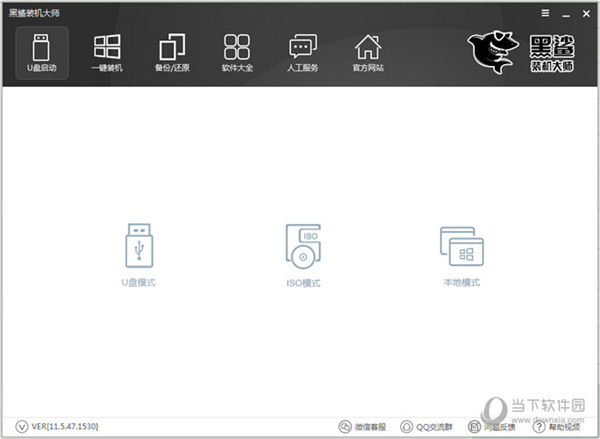
猜你需要:360一键装机软件包丨装机必备合集包
【靠谱吗】
轻轻一键,开启全民装机时代,菜鸟也变装机大师!其体积小巧,实用!可以有效解决多种电脑系统问题,注重用户体验的黑鲨装机大师在设计上也是非常人性化,轻轻一键即可重装。黑鲨不仅可以一键重装系统,也可以是一款U盘启动盘制作工具的软件。专门为电脑无法启动、黑屏、蓝屏等电脑问题提供安全、稳定、简捷的u盘装系统工具,彻底解决没有光驱带来的烦恼。
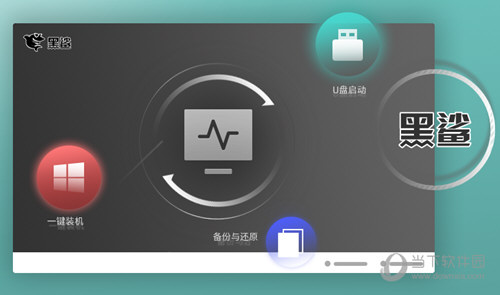
【软件功能】
1、U盘启动:支持将您的安装包制作为U盘,这样您就可以直接使用这个工具重装系统了
2、一键装机:可以自动检测硬件、下载win对应的系统版本,根据提示自动安装新的win系统
3、备份还原:为了确保您的数据资料不会丢失,可以预先尽心备份处理
4、软件大全:提供一些装机必备的软件,支持输入法、浏览器等软件下载
5、人工服务:对于一些安装新win系统出现的问题,可以在这里查看软件的相关说明
6、环境监测:可以帮助您查看电脑上的所有硬件类型以及名称,方便你继续使用新的硬件
7、选择系统,软件提供了多种系统安装,支持winXP、win7、win10系统,点击32、64位安装即可
8、支持下载文件:可以在电脑后台自动下载对应的软件版本,方便您实现一键装机操作
【一键重装系统教程】
1、打开黑鲨装机大师,进入“一键装机”选项,点击系统重装。要注意的是,因为是在重装系统,会更改到系统文件,所以最好退出杀毒软件和防火墙,或者在弹窗时选择“允许”。
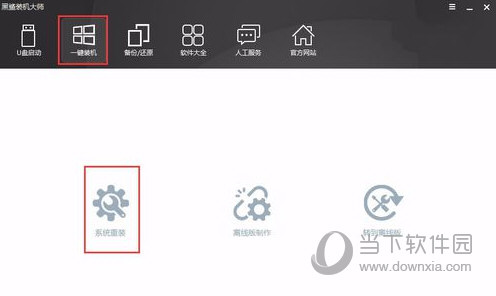
2、点击系统重装后,黑鲨装机大师自动进行环境检测,显示电脑配置。并推荐合适的安装系统。检测环境完成后,点击“下一步”。
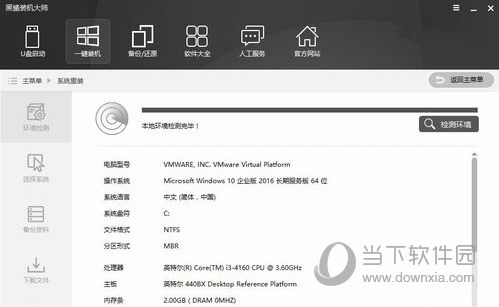
3、黑鲨装机大师提供“微软官方原版”和“GHOST版”系统,如果追求原滋原味,可以选择“微软官方原版”,这里选择“GHOST版”系统安装
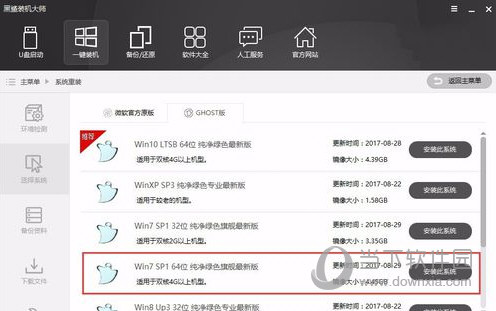
4、黑鲨人性化地提供了备份的选项,勾选需要备份的文件进行备份。除此之外,硬件驱动和系统备份,可以根据实际情况进行选择。
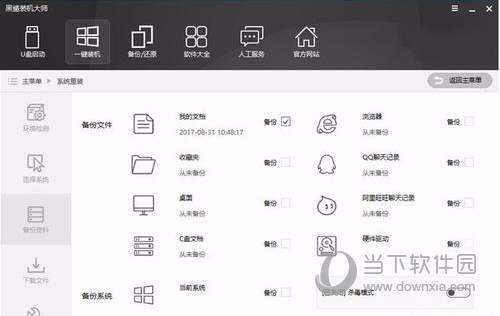
5、备份资料完成后,选择安装系统,黑鲨就会自动为我们下载系统,并进行第一阶段的安装,我们只需要等待就可以了
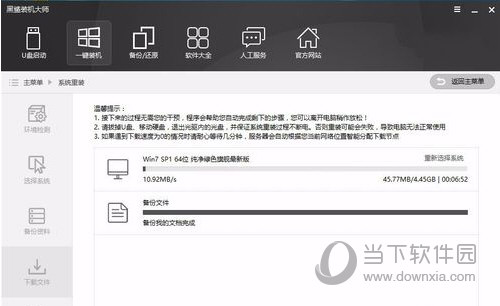
6、第一阶段安装完成之后会进行电脑重启,重启完成后,可以选择进入DOS模式或者PE模式,这里选择进入PE模式
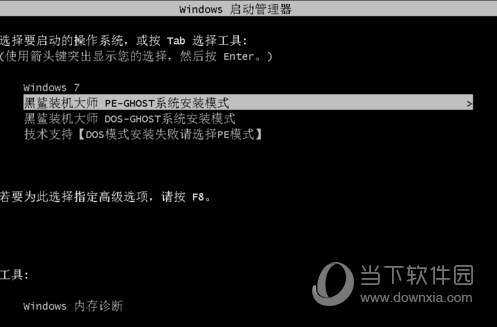
7、进入PE模式后,会先进行加载文件并部署系统,我们需要等待几分钟。
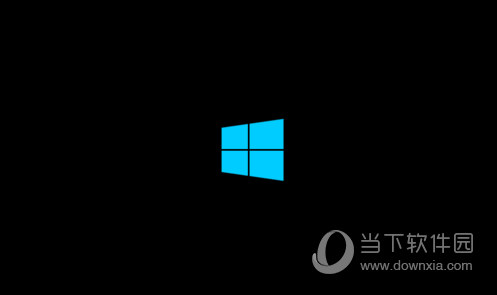
8、进入PE界面后,打开桌面的黑鲨PE装机工具,黑鲨装机工具会自动检测配置文件,点击安装即可
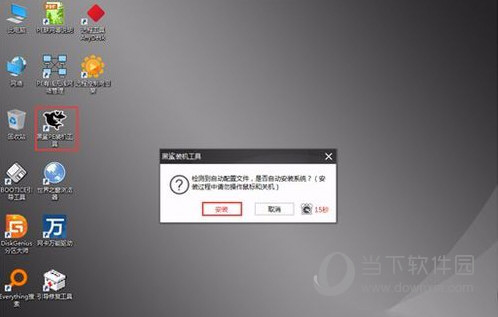
9、点击安装后,会自动帮我们进行系统的安装。安装完成后点击重启进行系统的部署
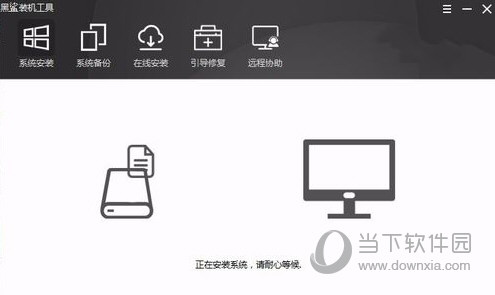
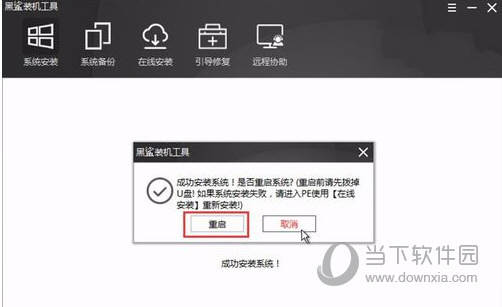
10、系统安装完成后,会自动对系统进行部署,并帮我们安装驱动与软件,这样一来不会出现因为缺少网卡驱动而导致无法上网的情况发生了。
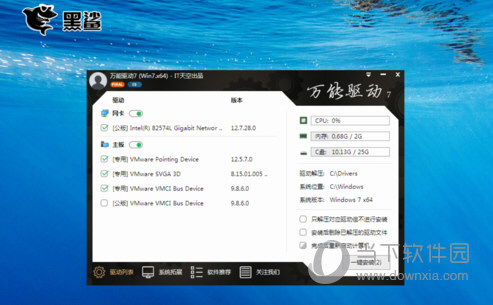
11、安装程序完成,重新启动计算机。黑鲨装机大师就这样帮我们装好了win7系统

【U盘重装教程】
1、首先打开黑鲨装机大师,选择我们的U盘启动模块,左键点击,然后可以看到有三个模式,我们现在只需要选择U模式可以了。
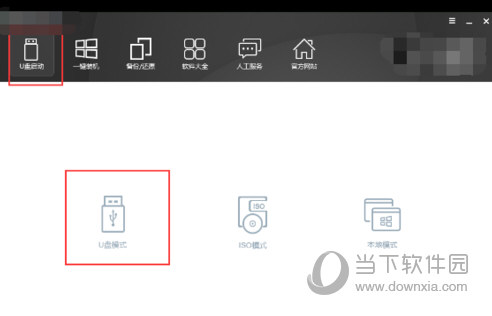
2、将你要制作的U盘插进电脑的USB接口,让黑鲨识别到你的U盘。勾选U盘,接在一键制作启动U盘旁边有个自定义参数 ,建议不要去设置这样参数,直接点击一键制作启动U盘就可以。
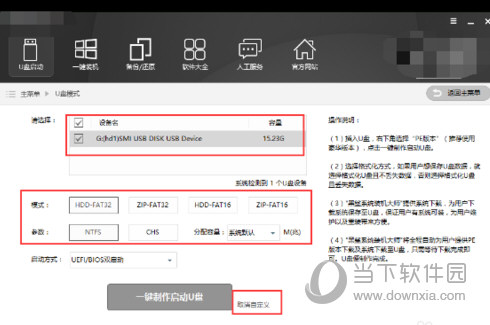
3、当点击之后,会弹出一个提示你选择PE的版本,这里我强烈建议大家使用豪华版,因为里面有远程服务功能,点击确定。
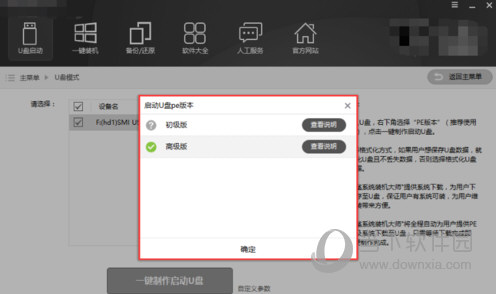
4、在接着会弹出格式化的窗口,建议选择格式化u盘且不丢失数据,这样在制作U盘时就不会格式化U盘里面的资料了。
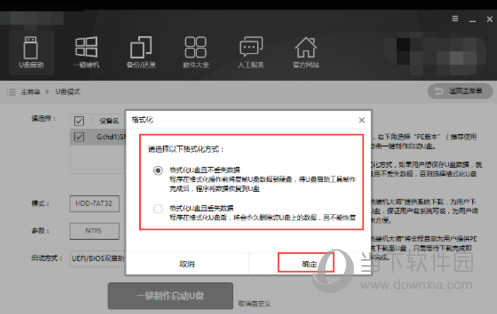
5、完毕之后,就是选择系统了,这里提供了两种版本选择,微软官方原版与GHOST版,任意选择,喜欢就好。如果不需要系统的话你可以直接点击直接制作U盘。
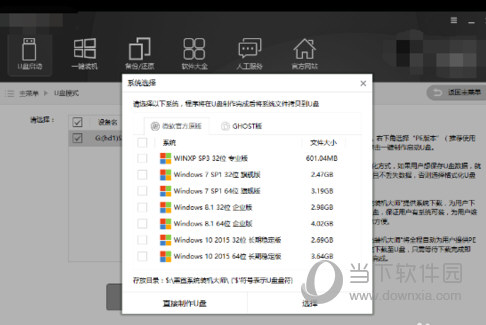
6、格式化U盘,并且将U盘资料拷贝起来,然后将下载的系统和PE写入U盘里,这里需要耐心等待下。
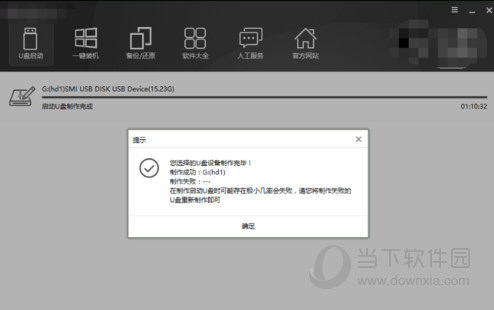
7、盘启动制作好以后,重新启动电脑,不过在重启之前,要是不知道自己电脑启动U盘的快捷键是什么,可以使用黑鲨的快捷键查询进行参照启动U盘。
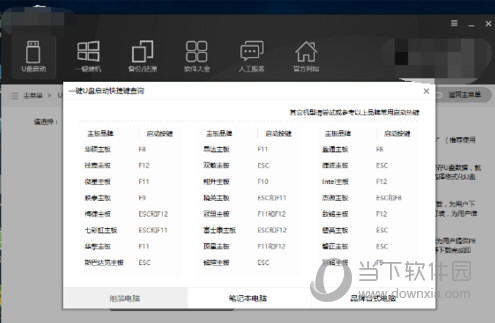
8、启动了U盘之后,会进入到黑鲨主界面,选择第二个选项就可以了,老电脑的就选第一个选项就可以。
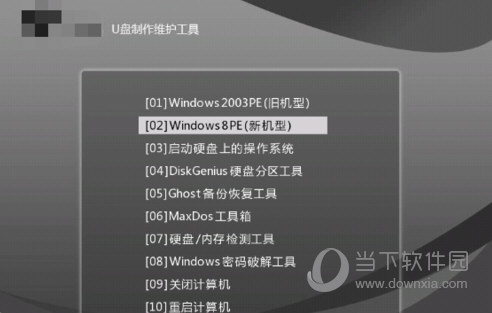
9、进入PE系统之后,将会弹出安装备份工具,只需要点击刚刚制作在U盘里面的系统就可以进行安装了。
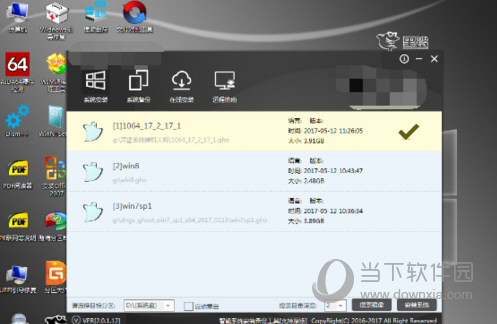
10、耐心等待加载系统文件,不要随意操作电脑以免造成加载系统文件丢失。加载完毕之后点击重启就可以进行安装系统。重启安装系统时也不要随意操作电脑和关机电脑。
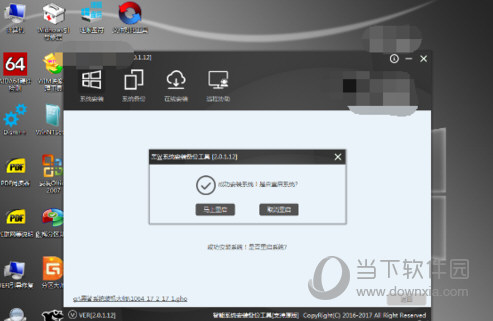

11、最后进去的就是WIN10系统了。
